Como gravar e fazer upload de replays de destaques do Fortnite no Windows/Mac
Graças à função Replay no Fortnite, você pode assistir facilmente aos históricos de batalhas do jogo sem gravar. Mas para salvar os replays e compartilhar os destaques, você precisa usar o AnyRec Screen Recorder para gravar os replays do Fortnite.
- Ver replays do Fortnite: Clique em "Configurações" > "RECORD PLAYS" > "Carreira" > "REPLAYS"
- Grave com AnyRec Screen Recorder: Clique em "Video Recorder" > "Full" > "System Sound" > "REC"
100% Secure
100% Secure

Como salvar replays do Fortnite e carregá-los? Como um jogo de batalha multiplayer popular e interessante, os vídeos do Fortnite podem ser vistos em todas as plataformas de mídia social. Os vídeos são sobre os destaques das sequências de mortes, ações populares ou danças dos personagens e até gravações interessantes de brincar com estranhos.
Como mais e mais pessoas querem gravar seus jogos, o Fortnite oferece um modo Fortnite Replay após a versão 3.5. Isso significa que suas gravações serão salvas automaticamente no Fortnite Replays na Internet e você poderá assistir, mas não baixá-las. Assim, se você fez um bom trabalho no Fortnite ou encontrou algumas pessoas interessantes, você deve gravar replays do Fortnite e enviá-los no YouTube.
Lista de guias
Como visualizar replays salvos do Fortnite no computador A melhor maneira de gravar replays do Fortnite no Windows/Mac Perguntas frequentes sobre como gravar replays do FortniteComo visualizar replays salvos do Fortnite no computador
1. Como ativar o modo Fortnite Replay e ajustar as configurações
A princípio, você deve ativar o modo Fortnite Replay para gravar seus jogos o tempo todo. Depois de abrir este modo, os 100 jogos mais recentes serão salvos na Internet. Aqui estão os passos detalhados:
Passo 1: Depois de iniciar o Fortnite no seu computador, clique no botão "Configurações" com três linhas no canto superior direito. Se você estiver jogando Fortnite no PS4/PS5, clique no botão "Iniciar".
Etapa 2: escolha a opção Jogo e role para baixo para encontrar as configurações de Replays. Em seguida, clique no botão "GRAVAR REPLAYS" para ativar o modo Fortnite Replay.
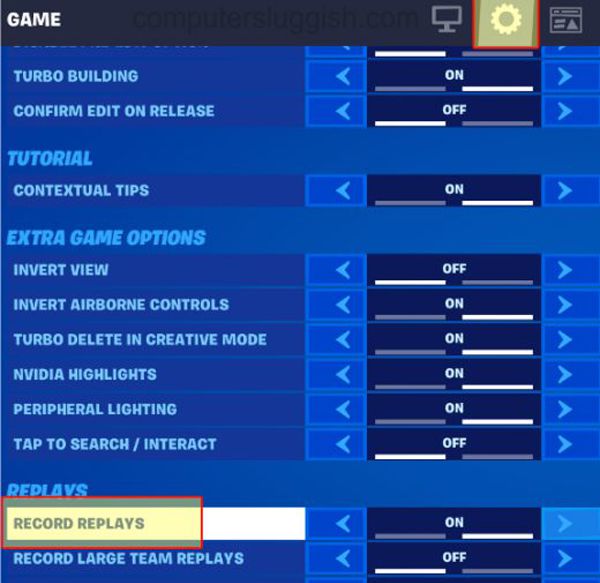
Leitura adicional
2. Onde os Replays do Fortnite são salvos?
Depois de ativar o modo Fortnite Replay, suas gravações serão salvas na Internet. Então, como ver os replays salvos do Fortnite? Por favor, siga os próximos passos:
Passo 1.Inicie o Fortnite e clique no botão "Carreira" no menu superior. Em seguida, clique no botão "REPLAYS" para navegar por todas as gravações. Você pode buscar o desejado através dos nomes, data, duração, modo de jogo, etc.
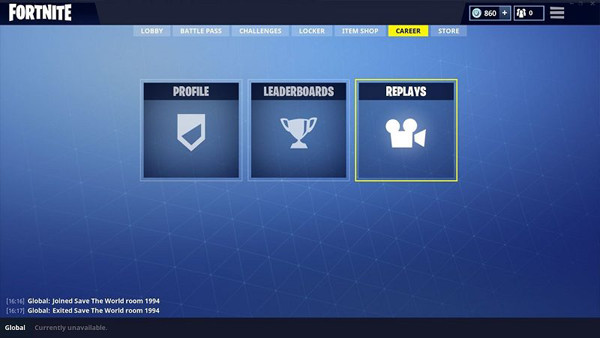
Passo 2.Ao clicar no botão "Play" para abrir os replays do Fortnite, você também pode ajustar as gravações através do player online. Como os replays são gravados em 360 graus, você pode escolher o personagem desejado e alterar o ângulo da câmera com a perspectiva de primeira ou terceira pessoa. Além disso, você pode ajustar a velocidade de reprodução, aumentar/diminuir o zoom da tela, etc.
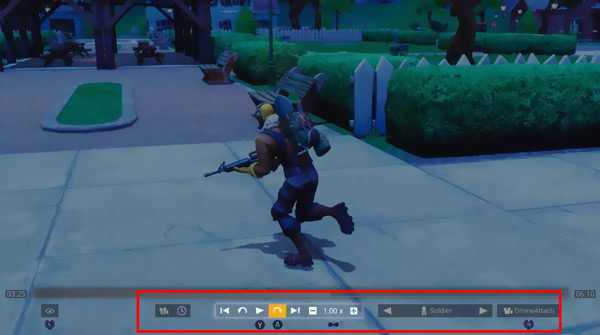
Fortnite Replays não salva no seu computador As gravações do Fortnite só podem ser reproduzidas na Internet porque lê o tráfego da rede em tempo real. Assim, para salvar as gravações do Fortnite no seu computador, você precisa gravar os Fortnite Replays como vídeos.
Leitura adicional
A melhor maneira de gravar replays do Fortnite no Windows/Mac
Embora todas as gravações do jogo sejam salvas no Fortnite Replays, você não pode baixá-las ou carregá-las em plataformas de mídia social. Assim, você precisa gravar replays do Fortnite através AnyRec Screen Recorder no seu computador. Ele fornece três modos para gravar vídeos em tela cheia, áreas selecionadas ou uma determinada janela.

Grave replays do Fortnite no Windows/Mac sem atrasos facilmente.
Capaz de capturar a tela com regiões personalizadas.
Ajuste o formato, a qualidade e a resolução do vídeo de saída.
Teclas de atalho para iniciar/pausar/parar gravações a qualquer momento.
A aceleração de CPU e GPU faz você gravar sem problemas.
100% Secure
100% Secure
Passo 1.Baixe e inicie o AnyRec Screen Recorder no seu computador. Clique no botão "Gravador de vídeo" na interface principal para gravar os vídeos dos replays do Fortnite.

Passo 2.Depois de jogar os replays do Fortnite, clique no botão "Completo" para gravar a tela inteira ou clique no botão "Personalizar" para selecionar a região desejada dos replays do Fortnite. Em seguida, clique no botão de alternância "Som do sistema" e ajuste o volume para o valor desejado.

Etapa 3.Para alterar as configurações de saída, você deve clicar no menu “Preferências” e clicar na guia “Saída” à esquerda. Em seguida, você pode alterar o formato, a qualidade e a taxa de quadros do vídeo de exportação. É melhor você escolher 60 fps para manter a alta qualidade. Além disso, você pode modificar as teclas de atalho de acordo com sua necessidade. Após clicar no botão “OK”, você deve clicar no botão “REC” para iniciar a gravação de replays do Fortnite.

Passo 4.Na janela pop-up, você pode clicar no botão "Parar" a qualquer momento. Em seguida, você pode recortar as partes extras das gravações e clicar no botão "Salvar" para salvar os replays do Fortnite no seu computador.
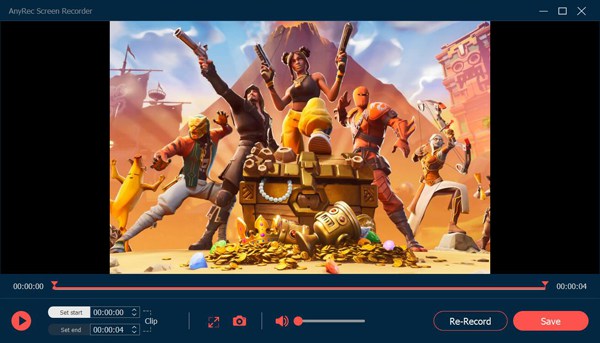
Além disso, este gravador de replays Fortnite também fornece um gravador de jogos projetado que pode gravar jogos Fortnite com maior qualidade e fps do que o modo de reprodução integrado. Assim, você também pode usar teclas de atalho para gravar Fortnite facilmente enquanto joga no AnyRec Screen Recorder.
100% Secure
100% Secure
Perguntas frequentes sobre como gravar replays do Fortnite
-
1. Por que meus replays do Fortnite são excluídos automaticamente?
O Fortnite Replays só pode salvar até 100 gravações, e a gravação anterior será apagada automaticamente. Além disso, os replays do Fortnite serão excluídos após a atualização da versão, então é melhor você gravar os replays necessários do Fortnite a tempo.
-
2. Como gravar replays do Fortnite online gratuitamente?
Para gravar replays do Fortnite online gratuitamente sem baixar nenhum software, você deve confiar no AnyRec Free Screen Recorder. Ele irá ajudá-lo a gravar a região selecionada em alta qualidade original. Também suporta gravação de jogos sem nenhum atraso.
-
3. Posso assistir aos replays do Fortnite no meu celular?
Sim você pode. Embora os replays do Fortnite sejam salvos apenas na Internet, você pode gravar replays do Fortnite no formato MP4 e espalhá-los para o seu telefone. Em seguida, você pode reproduzir replays do Fortnite no seu Android/iOS facilmente através do player de vídeo integrado.
Conclusão
Depois de ler este artigo, você sabe que o Fortnite fornece uma gravação automática, mas não pode baixar e salvar os replays. Assim, você deve baixar gratuitamente o AnyRec Screen Recorder para gravar replays do Fortnite com alta qualidade. Dessa forma, você pode compartilhar seus destaques com seus amigos ou fazer upload de conversas interessantes no YouTube.
100% Secure
100% Secure
 Como gravar a jogabilidade do PS4
Como gravar a jogabilidade do PS4